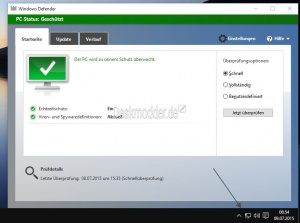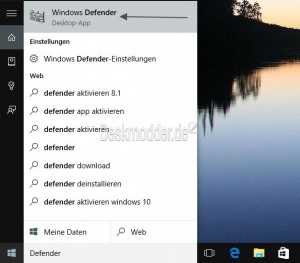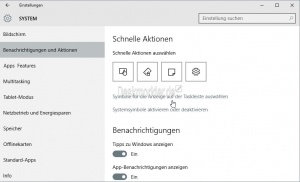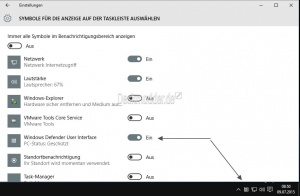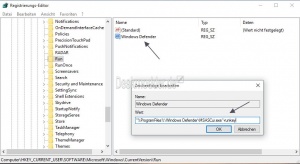Windows 10 Defender im Infobereich Systray anzeigen
Weiterleitung nach:
Wer den Windows Defender aktiv laufen hat, wird feststellen, dass im Infobereich (Systray) kein Icon angezeigt wird nach dem Start.
Dies kann man aber ohne Probleme ändern. Dafür gibt es zwei Varianten.
- Anzeige des Defender-Icons nur wenn der Defender gestartet ist.
- Dauerhafte Anzeige des Icons vom Defender im Infobereich der Taskleiste
Und so geht es:
[Update Windows 10 1607,1703, 1709, 1803, 1809 und höher ]:
- Neu installieren: Windows 10 neu installieren - Tipps und Tricks
- Windows 11 auch ohne TPM und Secure Boot installieren (Interessant für ältere CPUs bzw. PCs)
- Windows 10 ISO Final : 22H2 19045 ISO
- Windows 10 Patchday 8.07.2025 KB5062554 Windows 10 19045.6093
- Funktionsupdate auf Windows 10 22H2 (19045) KB5015684 Enablement Package - Download
- Intel Microcode Updates für Windows 10 20H2 / 2004 bis 1507 (27.01.2021)
Anzeige des Icons vom Defender
- Bitte hier lesen: [Update Windows 10 1607,1703, 1709, 1803, 1809 und höher ]:
- Windows Defender Icon in der Taskleiste Systray deaktivieren ausblenden Windows 10
Diese Einstellungen hier sind nur für Windows 10 10240
- Windows 10 ab Windows 10 1607 und höher
- Windows Defender Icon in der Taskleiste Systray deaktivieren ausblenden Windows 10
- Defender in die Suche der Taskleiste eingeben und starten
- Jetzt einen Rechtsklick auf die Uhr der Taskleiste / Benachrichtigungssysmbole anzeigen
- Im neuen Fenster der Einstellungen nun Symbole für die Anzeige auf der Taskleiste auswählen anklicken
- Hier nun den Defender auf EIN stellen und das Icon vom Defender wird in der Taskleiste angezeigt, wenn der Defender gestartet wurde.
Defender Icon in der Taskleiste anzeigen Regedit
Um das Icon vom Windows Defender dauerhaft anzuzeigen, muss ein Eintrag in den Autostart hinzugefügt werden.
- Win + R drücken regedit eingeben und starten
- Oder regedit in die Suche der Taskleiste eingeben und starten
- Zum Pfad: 'HKEY_CURRENT_USER\SOFTWARE\Microsoft\Windows\CurrentVersion\Run
- Im rechten Fenster nun Neu / Zeichenfolge
- Name: Windows Defender. Diesen nun doppelt anklicken
- Als Wert: "C:\Program Files\Windows Defender\MSASCui.exe" -hide -runkey eingeben.
Abmelden/ Anmelden oder ein Neustart und das Defender-Icon wird dann, wie auch über die Einstellungen im Infobereich der Taskleiste angezeigt.
Danke an Sergey und Cody Warmbo für den Regkey.
Fragen zu Windows 10?
Du hast Fragen oder benötigst Hilfe? Dann nutze bitte unser Forum und nicht die Tipp-Box! Auch Gäste (ohne Registrierung) können bei uns Fragen stellen oder Fragen beantworten. - Link zum Forum | Forum Windows 10
| Neue Tutorials für Windows 10 | Top 10 der Tutorials für Windows 10 | |